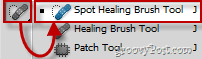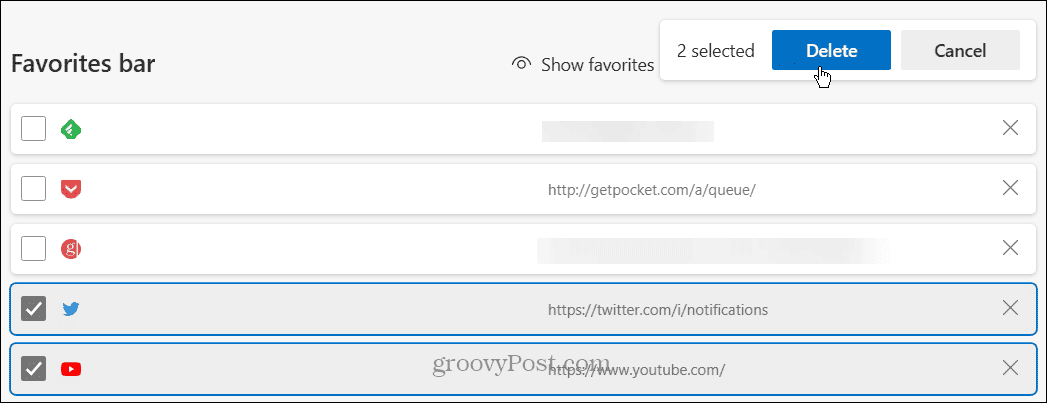Kā izmantot programmu Photoshop Vanishing Point, lai padarītu objektus lielākus
Fotografēšana Photoshop / / March 18, 2020
Savā turpinātajā sērijā par cilvēku mācīšanu izmantot Photoshop, šoreiz Stefans aplūko, kā padarīt objektus lielākus, izmantojot Vanishing Point.

Manā ikdienas dzīvē ir ļoti daudz brīžu, kad, skatoties kaut ko, es tikai vēlos, lai es to varētu importēt Photoshop un padarīt to LIELĀKU. Tāpat kā mans monitors… vai mana istaba… Diemžēl, Photoshop diemžēl pagaidām nevar mainīt realitāti, bet šodien mēs parādīsim, kā jūs varat izmantot Photoshop paplašināt jebkuru trīsdimensiju objektu attālumā, izmantojot saplūšanas punktu, padarot to tik lielu, cik vēlaties (vismaz virtuāli pasaule).
Atbilstoša attēla atrašana
Vispirms jums ir nepieciešams labs attēls. Šajā apmācībā es izmantošu šis sienas attēls. Nekautrējieties to izmantot vai atrast savu attēlu.
Izmantojot izzušanas punktu, izveidojiet režģi
Pēc attēla importēšanas varat sākt ar nonākšana filtru izvēlnēun atlasot Pazūd punkts.
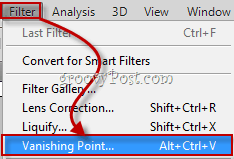
Tas atver jaunu logu, kurā jūs atradīsit sevi Izveidot lidmašīnas rīku. 
To izmanto, lai izveidotu trīsdimensiju režģi, par kuru es runāju iepriekš. Lai sāktu, vienkārši
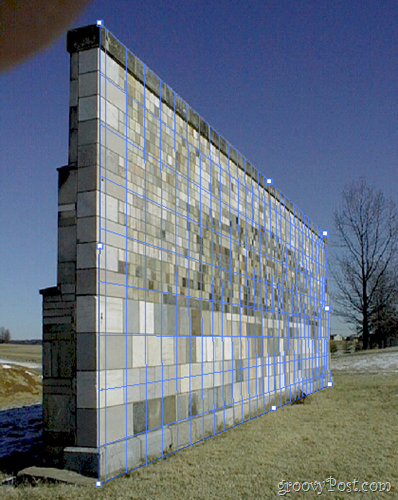
Objekta paplašināšana tālumā
Lai sāktu objekta paplašināšanu, vispirms jāpaplašina režģis, satverot vienu no tā sānu stiprinājuma punktiem un pārvietojot to tālumā. Es izvēlēšos labo vidējo punktu - šajā gadījumā tas ir īstais, ko satvert.
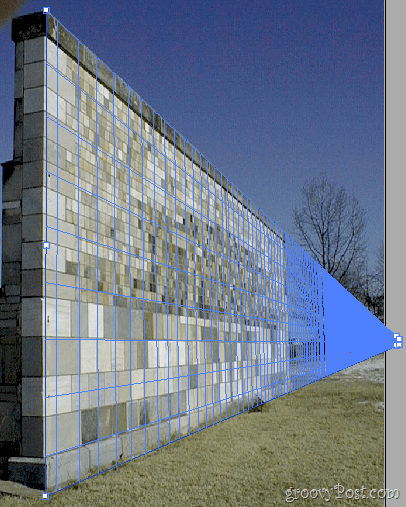
Tagad greifers Marķiera rīks  noklikšķinot uz tā vai nospiežot M uz tastatūras. Izmantojiet to, lai izvēlētos sienas daļu, kuru vēlaties pagarināt, un pēc tam, turot Alt taustiņu, noklikšķiniet un velciet, lai kopētu atlasīto apgabalu.
noklikšķinot uz tā vai nospiežot M uz tastatūras. Izmantojiet to, lai izvēlētos sienas daļu, kuru vēlaties pagarināt, un pēc tam, turot Alt taustiņu, noklikšķiniet un velciet, lai kopētu atlasīto apgabalu.

Dariet to tik reižu, cik vēlaties, līdz sasniegsit meklēto rezultātu.

GroovyTips:
Ja pēc attēla Vanishing Point lietošanas beigām jūsu attēlā ir kādas problemātiskas vietas, nebaidieties uzņemt a Spot Ārstniecisko suku rīks. Un vai es pieminēju, ka varat to izmantot? satura apzināta aizpildīšana arī?